
时间:2021-03-19 03:43:12 来源:www.win10xitong.com 作者:win10
最近总有很多用户在问一个问题,就是当电脑出现了win10系统怎么添加桌面小工具的情况该怎么办?估计还会有更多的网友以后也会遇到win10系统怎么添加桌面小工具的问题,所以今天我们先来分析分析,我们自己来学着处理win10系统怎么添加桌面小工具的问题,也不是不可以,我们不妨试试这个方法:1、在电脑上打开浏览器,然后在百度搜索中输入“gatget revived”进行搜索。2、点击搜索结果中的快捷链接,在打开的网站页面点击“DownloadSidebar”快捷链接即可很轻松的完成了。要是还不明白的话就可以一起再来看看win10系统怎么添加桌面小工具的法子。
具体步骤如下:
1.打开电脑上的一个浏览器,然后在百度搜索中输入“gatget revived”进行搜索。
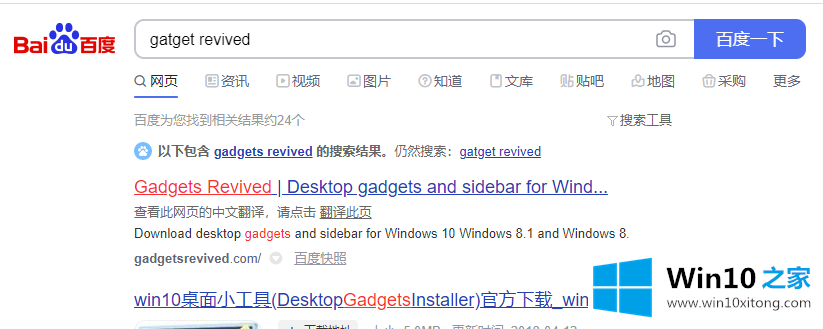
2.在搜索结果中点击快捷链接,在打开的网站页面上点击“下载侧边栏”快捷链接。
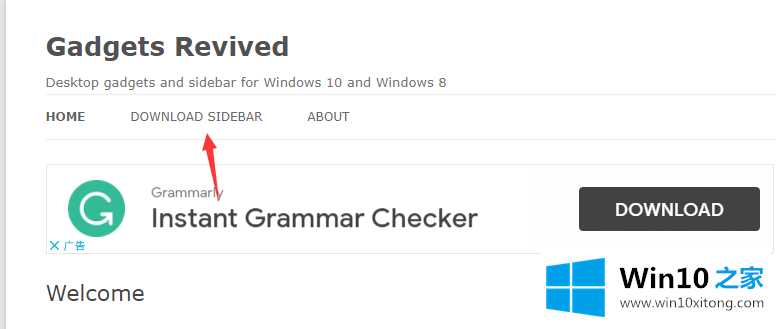
3.下载后,我们可以双击安装并遵循安装向导。

4.安装完成后,右击桌面空白位置,弹出菜单中会多出一个“Gadget”菜单项。
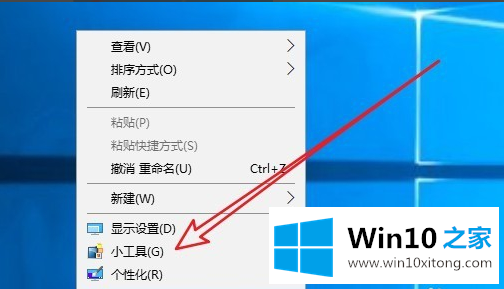
5.会弹出一个熟悉的小工具窗口。如果您想添加小工具,只需单击小工具图标。
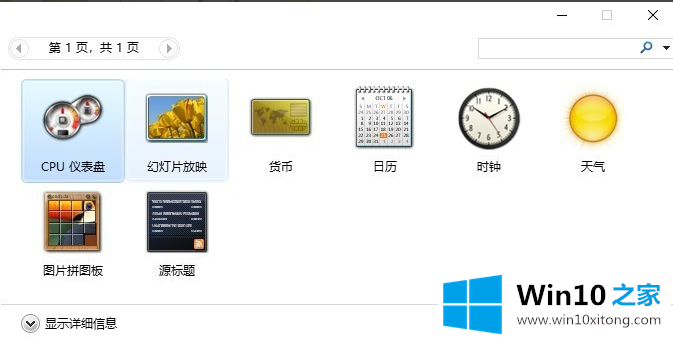
6.将必要的小工具添加到计算机桌面。

以上是win10中添加桌面小工具的方法。如果需要,可以参考本教程进行添加。
如果你也遇到了win10系统怎么添加桌面小工具的问题,就可以按照上面的办法来解决了。希望对你有所帮助。如果你需要更多的资料,请继续关注本站。